Pour effectuer une recherche de texte dans votre base de données, utilisez la barre de recherche située en haut de la page. Vous pouvez y accéder en cliquant dessus ou en utilisant le raccourci clavier fn+F3. Si vous lancez la recherche depuis la page d'accueil, les résultats porteront sur toutes les feuilles auxquelles vous avez accès. En revanche, si vous lancez la recherche à partir d'une feuille spécifique, seuls les résultats liés à cette feuille seront affichés.
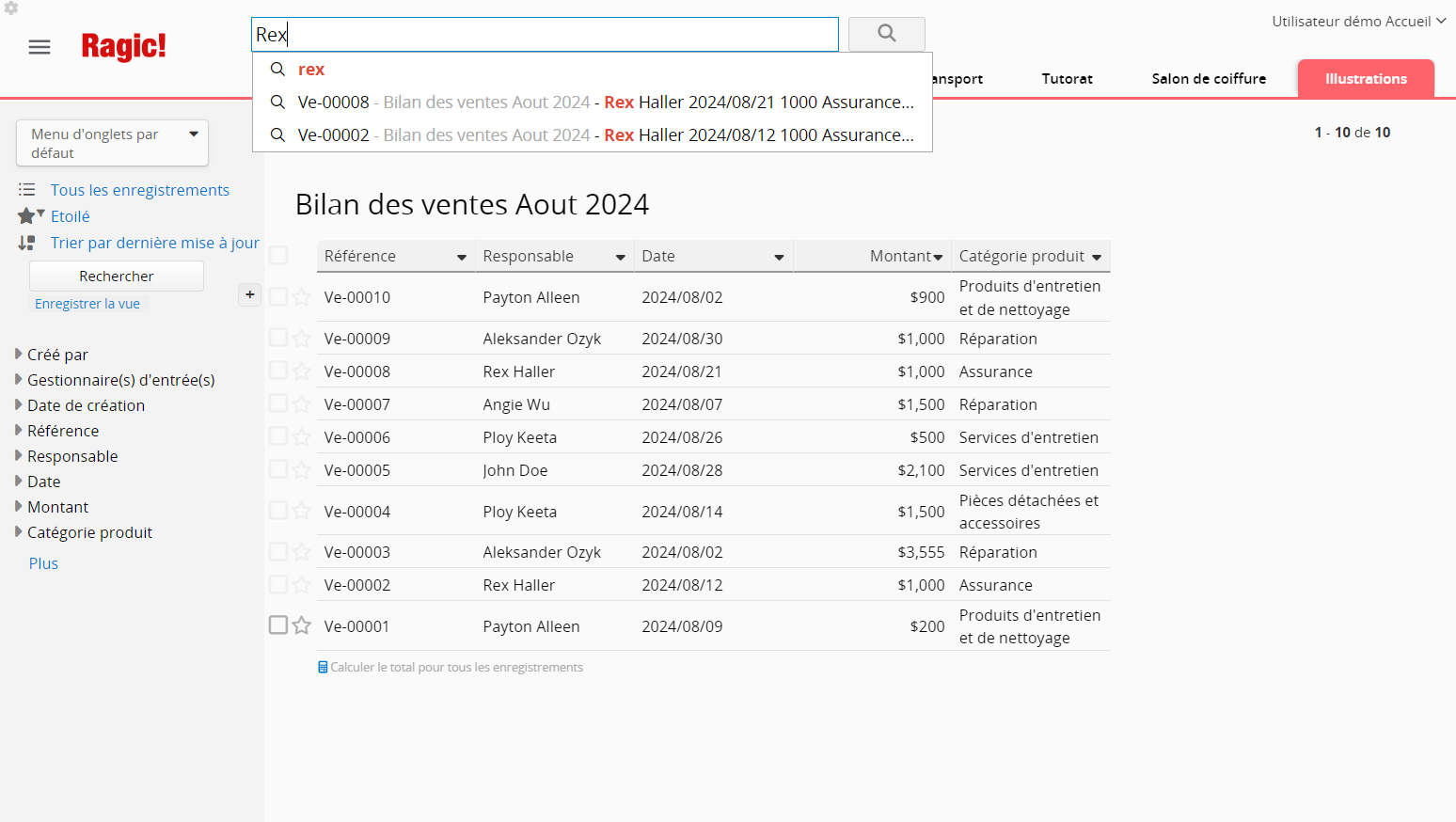 Si nécessaire, vous pouvez aussi configurer un tri par champ.
Si nécessaire, vous pouvez aussi configurer un tri par champ.
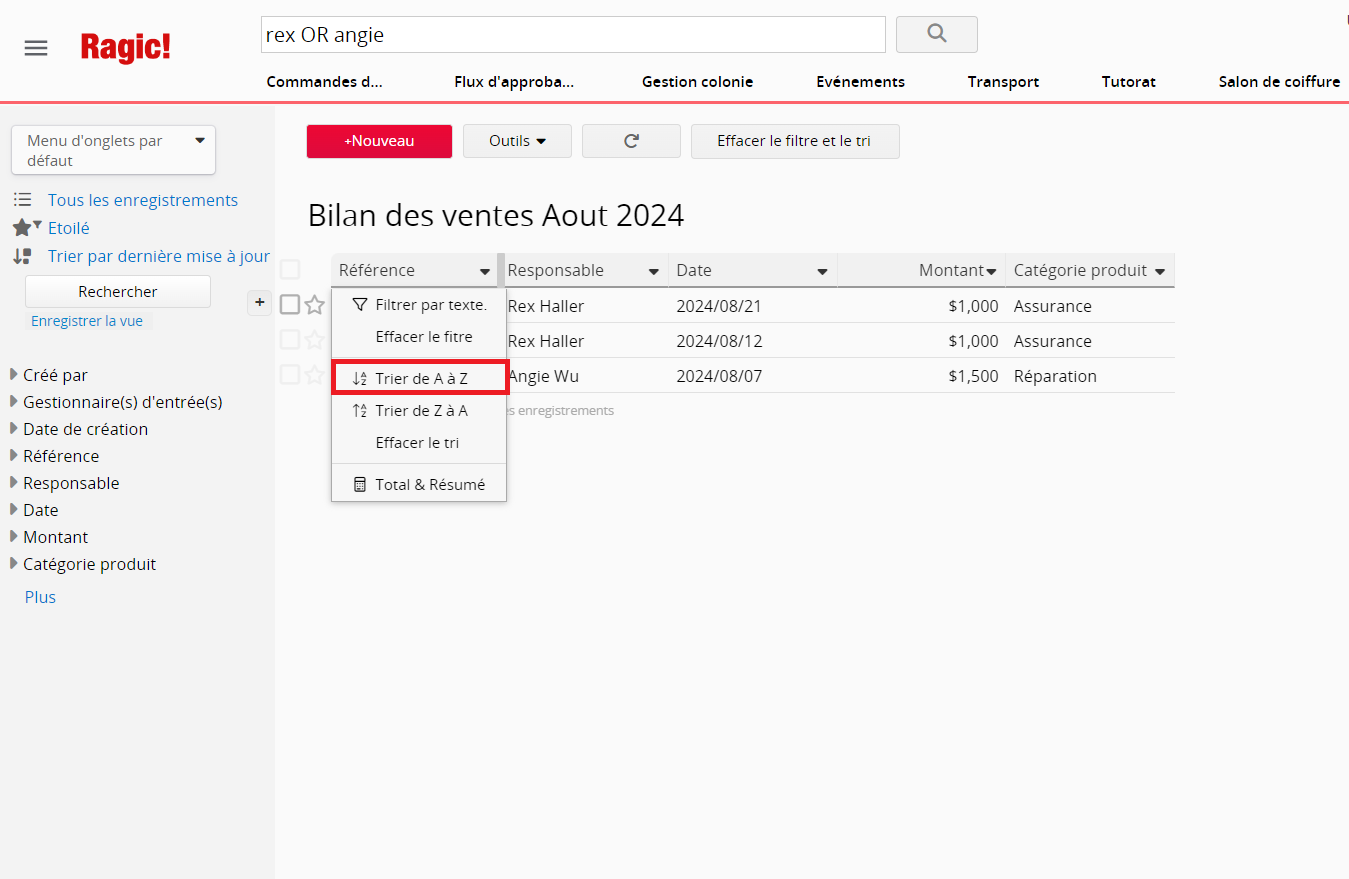 La barre de recherche de texte intégral depuis la page d'accueil affichera les trois recherches les plus récentes de votre historique.
La barre de recherche de texte intégral depuis la page d'accueil affichera les trois recherches les plus récentes de votre historique.
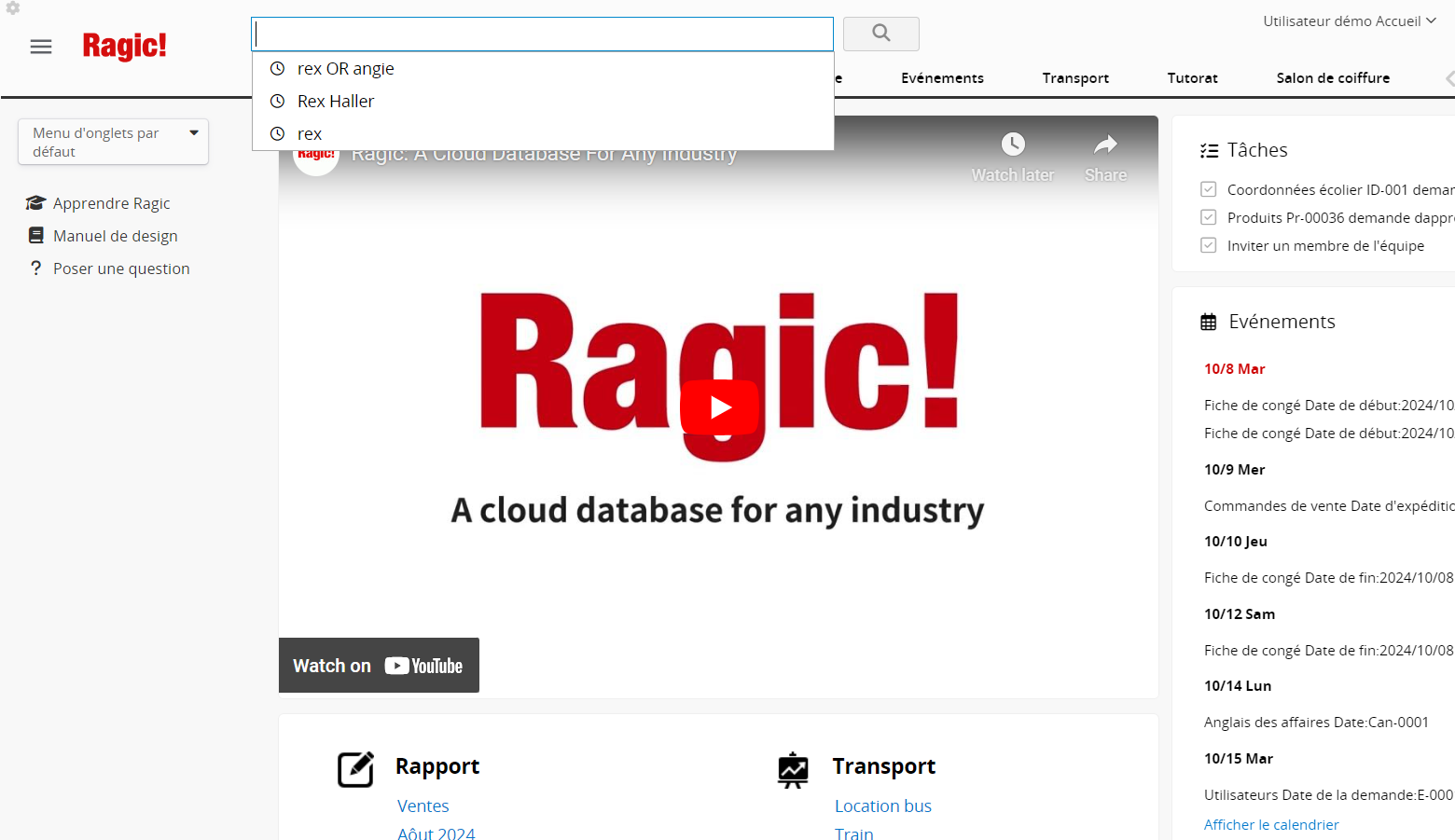 La barre de recherche supérieure ne peut pas être utilisée pour faire des recherches à partir de données partielles, à moins d'utiliser des expressions régulières, ce qui signifie que vous ne pouvez pas rechercher directement les trois derniers chiffres "001" si vous avez une valeur comme "1234567001". Pour ce type de requête, vous devez à la place utiliser l'outil de recherche de la barre latérale gauche ou filtrer par les en-têtes de champ.
La barre de recherche supérieure ne peut pas être utilisée pour faire des recherches à partir de données partielles, à moins d'utiliser des expressions régulières, ce qui signifie que vous ne pouvez pas rechercher directement les trois derniers chiffres "001" si vous avez une valeur comme "1234567001". Pour ce type de requête, vous devez à la place utiliser l'outil de recherche de la barre latérale gauche ou filtrer par les en-têtes de champ.
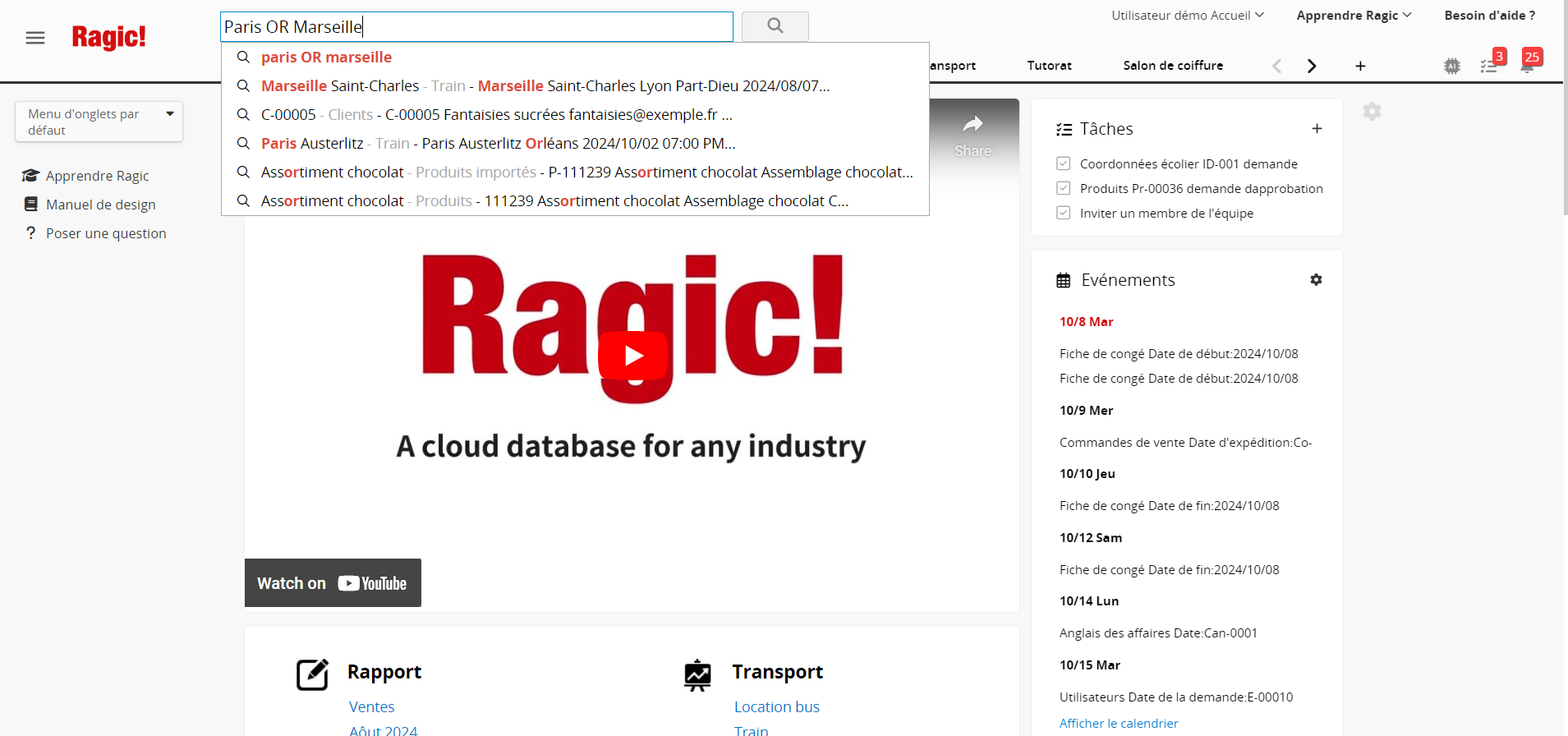 Vous pouvez aussi ajuster les termes de requête pour disposer d'une plus large gamme d'options de recherche.
Vous pouvez aussi ajuster les termes de requête pour disposer d'une plus large gamme d'options de recherche.
"service client" client
ou
"service client" OR client
L'opérateur AND retourne les documents où les deux termes existent dans le texte d'une seule entrée. Le symbole && peut être utilisé à la place du mot AND.
Pour chercher les documents qui contiennent "service client" et "service client" et "problèmes de service", utilisez la requête :
"service client" AND "problèmes de service"
L'opérateur "+" nécessite que le terme après le symbole "+" soit présent dans le champ d'une seule entrée.
Pour chercher les entrées qui contiennent forcément "service" et peuvent aussi contenir "client", utilisez la requête :
+service client
L'opérateur NOT exclut les entrées qui contiennent le terme situé juste après NOT. Le symbole ! peut être utilisé à la place du terme NOT.
Pour chercher les entrées qui contiennent "service client" mais pas "problèmes de service", utilisez la requête :
"service client" NOT "problèmes de service"
Remarque : l'opérateur NOT ne peut pas être utilisé avec un seul terme. A titre d'illustration, la recherche suivante ne renverrait aucun résultat :
NOT "service client"
L'opérateur "-" , ou opérateur d'exclusion, exclut les entrées qui contiennent le terme situé juste après le symbole "-".
Pour rechercher les entrées qui contiennent "service client" mais pas "problèmes de service", utilisez la requête :
"service client" -"problèmes de service"
Vous pouvez effectuer des recherches avec des génériques pour un seul caractère ou plusieurs caractères dans des termes uniques (pas dans des requêtes de phrases).
Pour effectuer une recherche avec un générique pour un seul caractère, utilisez le symbole "?".
Pour effectuer une recherche avec un générique pour plusieurs caractères, utilisez le symbole "*".
Faire une recherche avec un générique pour un seul caractère renvoie les termes qui correspondent à celui avec un seul caractère remplacé.
Par exemple, pour rechercher "text" ou "test", vous pouvez faire la requête
te?t
Les recherches avec des génériques multiples renvoient 0 ou plusieurs caractères. Par exemple, pour rechercher test, tests ou tester, vous pouvez utiliser la requête
test*
Vous pouvez également placer le générique au milieu d'un terme, comme par exemple
te*t
Remarque : vous ne pouvez pas utiliser les symboles * ou ? en tant que premier caractère d'une recherche.
Pour effectuer une recherche approximative (trouvant des chaînes correspondant approximativement à un modèle plutôt qu'exactement), ajoutez le symbole tilde "~" à la fin d'un mot seul. Par exemple, pour chercher les termes similaires, dans leur orthographe, à "roam", effectuez la recherche approximative
roam~Elle renverra des termes comme "foam" et "roams".
Egalement, vous pouvez - si vous le désirez étant donné que ce paramètre est optionnel - spécifier la similarité requise. Ce paramètre comprend une valeur comprise entre 0 et 1, 1 représentant le degré de similarité avec le terme saisi. Autrement dit, plus la valeur se rapproche de 1, moins de termes seront considérés, mais ils avec un degré de similarité de plus en plus élevé. Par exemple :
roam~0.8
Lorsque ce paramètre n'est pas défini, la valeur par défaut est de 0.5.
Vous pouvez rechercher des mots qui sont à une distance spécifique les uns des autres. Pour effectuer une recherche de proximité, ajoutez le symbole tilde "~" à la fin d'une phrase. Par exemple, pour rechercher "client" et "petit-déjeuner" à moins de 10 mots l'un de l'autre dans une entrée, faites la recherche suivante :
"client petit-déjeuner"~10
Habituellement, l' outil de recherche de la barre latérale gauche dispose d'options pour effectuer une recherche par plage pour certains types de champ spécifiques, comme les champs de date, mais les recherches par plage sont également prises en charge dans Ragic.
Les requêtes de plage permettent de sélectionner des entrées dont les valeurs de champ se situent entre les bornes inférieure et supérieure spécifiées lors de la saisie de la requête de plage. Les bornes inférieure et supérieure peuvent être incluses ou exclues. Le tri est effectué de manière lexicographique.
Date:[20020101 TO 20030101]
Cette requête permettra de trouver les entrées dont le champ "Date" a des valeurs entre le 1er janvier 2002 et le 1er janvier 2003. Ces dates seront incluses dans la recherche. Notez que les requêtes de plage ne sont pas réservées exclusivement aux champs de date. Vous pouvez également utiliser des requêtes de plage avec d'autres champs :
title:{Aida TO Carmen}
Cette recherche va renvoyer toutes les entrées dont les titres sont alphabétiquement entre Aida et Carmen, mais sans inclure Aida et Carmen.
Remarque : les requêtes de plage inclusives sont indiquées par des crochets droits. Les requêtes de plage exclusives sont indiquées par des accolades.
Vous pouvez améliorer le niveau de pertinence des entrées correspondantes en fonction des termes trouvés. Pour ce faire, utilisez le symbole "^" suivi d'un facteur de pondération (un nombre) à la fin du terme recherché. Plus le facteur de pondération est élevé, plus le terme sera considéré comme pertinent.
Mettre en avant un terme permet de faire ressortir l'ensemble de l'entrée auquel il est associé. Par exemple, si vous recherchez "service client" et que vous voulez donner plus d'importance au terme "service", vous pouvez le renforcer en utilisant le symbole ^ suivi du facteur de renforcement à côté du terme. Vous pouvez saisir :
service^4 client
Cela rendra les documents contenant le terme "service" plus pertinents. Vous pouvez également renforcer les termes de phrases, comme dans l'exemple suivant :
"service client"^4 "service client"
Par défaut, le facteur de renforcement est de 1. Bien que le facteur de renforcement doit être positif, il peut être inférieur à 1 (par exemple, 0.2).
Vous pouvez utiliser des parenthèses pour regrouper des clauses et former des sous-requêtes. Cela peut être très utile si vous souhaitez contrôler la logique booléenne d'une requête.
Par exemple, pour rechercher soit "client" soit "service" et "adresse", utilisez la requête :
(service OR client) AND adresse
Cela élimine toute confusion et garantit que "adresse" est dans les résultats, accompagné d'un des termes "service" ou "client" .
Vous pouvez utiliser des parenthèses pour regrouper plusieurs clauses vers un seul champ.
Pour rechercher un titre contenant à la fois le mot "retour" et la phrase "panthère rose", utilisez la requête :
titre:(+retour +"panthère rose")